Zalo hiện đã cung cấp tính năng ghim tin nhắn Zalo 2 người, bên cạnh việc ghim tin nhắn nhóm chat Zalo như trước đây. Với tính năng ghim tin nhắn trên Zalo này, bạn có thể ghim những tin nhắn quan trọng để mọi người cùng theo dõi, khi có thể ghim nhiều tin nhắn trên Zalo. Hiện tại thì tính năng ghim tin nhắn Zalo cũng đã áp dụng cho Zalo trên máy tính, nhưng chỉ có trong nhóm chat Zalo PC mà thôi. Bài viết dưới đây sẽ hướng dẫn bạn ghim tin nhắn trên Zalo.
Hướng dẫn ghim tin nhắn Zalo 2 người
Bước 1:
Chúng ta truy cập và hội thoại tin nhắn trên Zalo như bình thường. Sau đó tại giao diện tin nhắn chúng ta nhấn và giữ vào tin nhắn muốn ghim.
Lúc đó hiển thị giao diện các tùy chọn cho tin nhắn, bạn nhấn vào Ghim là được.
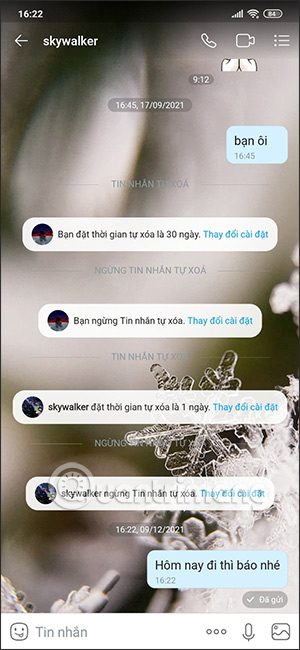
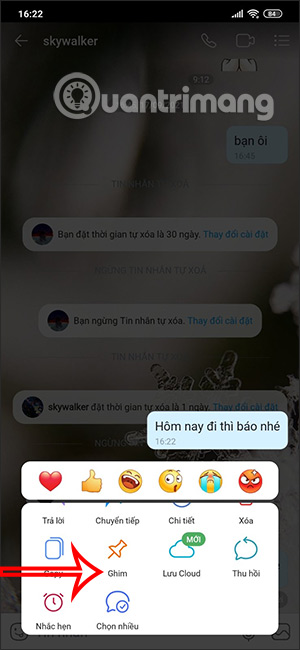
Bước 2:
Kết quả chúng ta sẽ nhìn thấy tin nhắn được ghim trên Zalo 2 người. Bạn có thể ghim nhiều tin nhắn trên Zalo cùng lúc.
Bước 3:
Khi muốn xem lại những tin nhắn Zalo đã được ghim, chúng ta nhấn vào biểu tượng mũi tên xổ xuống tại phần ghim tin nhắn. Lúc này bạn sẽ thấy danh sách những tin nhắn ghim trong đoạn chat Zalo.
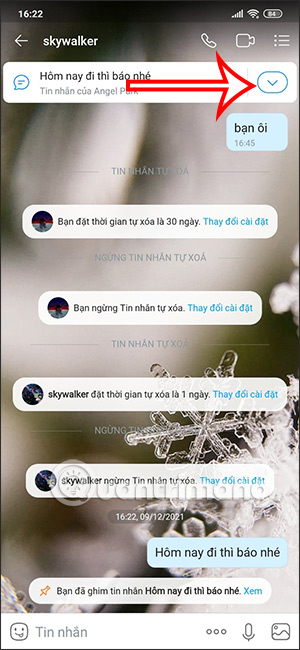
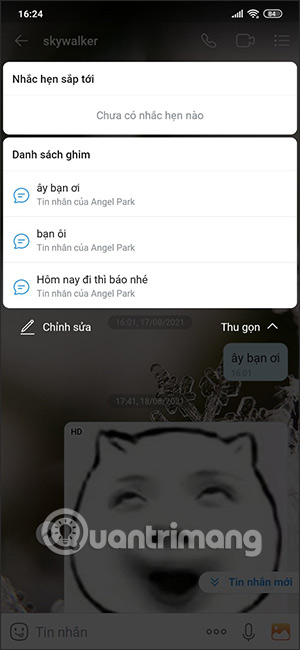
Bước 3:
Nhấn và giữ vào tin nhắn ghim trên Zalo sẽ có tùy chọn Bỏ ghim và Sắp xếp. Chúng ta có thể đổi thứ tự tin nhắn ghim trong danh sách để đổi tin nhắn quan trọng nào hiện lên trên cùng nếu muốn.
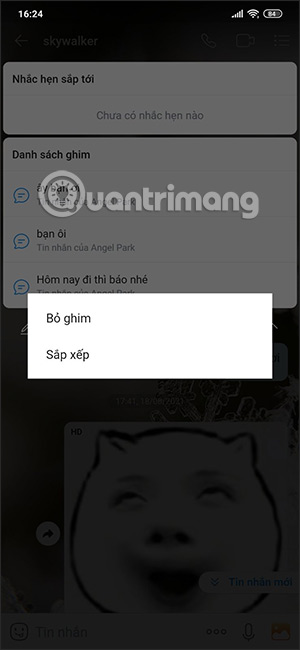
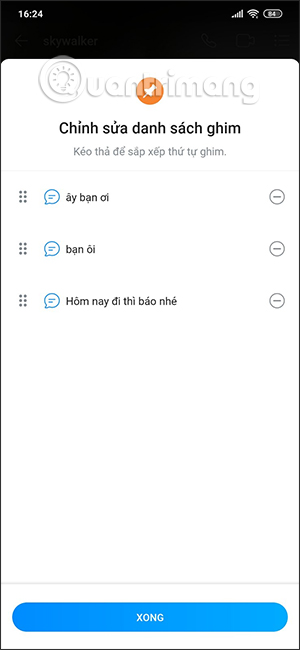
Cách ghim tin nhắn trên Zalo PC
Trên Zalo PC mới chỉ áp dụng cho ghim tin nhắn nhóm Zalo mà thôi. Tính năng ghim tin nhắn Zalo 2 người chưa được áp dụng.
Bước 1:
Bạn đăng nhập vào Zalo trên PC sau đó mở tin nhắn nhóm chat Zalo. Tiếp đến trong nhóm chat nhấn vào biểu tượng 3 chấm tại tin nhắn muốn ghim. Hiển thị giao diện với các tùy chọn, chúng ta nhấn vào Ghim tin nhắn.
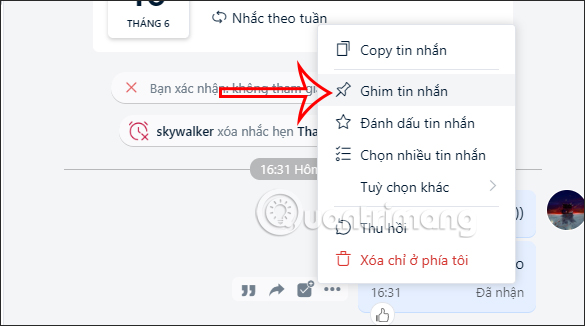
Bước 2:
Kết quả tin nhắn đã được ghim lên nhóm chat Zalo. Bạn tiếp tục thực hiện với những tin nhắn khác muốn ghim. Khi đó bạn sẽ thấy danh sách các tin nhắn đã ghim trong nhóm Zalo PC.
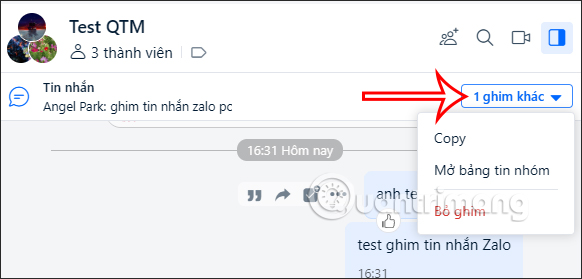
Bước 3:
Khi mở rộng danh sách tin nhắn ghim trong nhóm chat Zalo PC bạn sẽ có các tùy chọn khi nhấn vào biểu tượng 3 chấm như hình dưới đây.
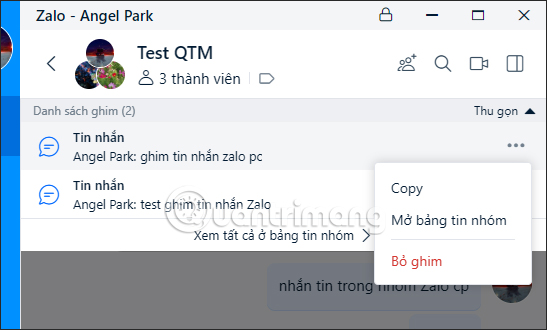
Hướng dẫn ghim nhiều tin nhắn nhóm chat Zalo
Bước 1:
Trong nhóm chat Zalo, bạn nhấn và giữ vào 1 tin nhắn muốn ghim rồi chọn Ghim trong bảng lựa chọn các tính năng. Bạn thực hiện ghim với nhiều tin nhắn khác cùng lúc.
Khi đó trên cùng màn hình sẽ hiển thị số lượng tin nhắn ghim. Chúng ta nhấn vào mũi tên xổ xuống để xem danh sách tin nhắn đã ghim trong nhóm Zalo.
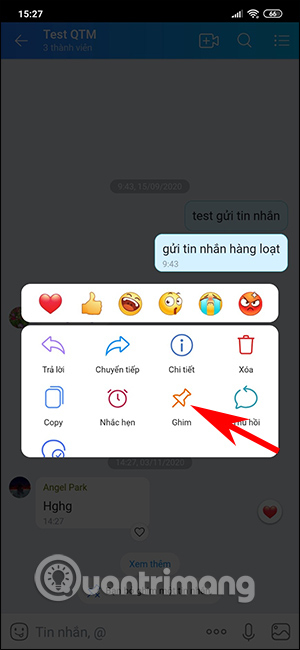
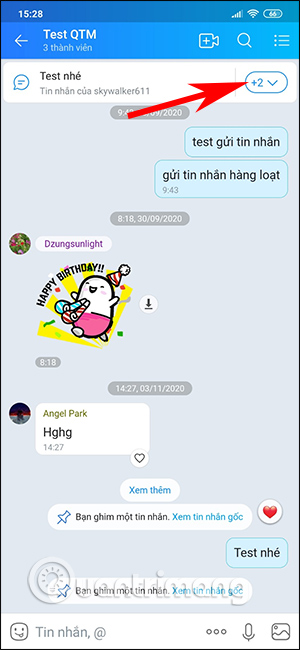
Bước 2:
Khi đó bạn sẽ nhấn vào mục Mở bảng tin nhóm để xem nội dung tin nhắn ghim. Tại giao diện này bạn sẽ thấy danh sách tin nhắn đã ghim, thời gian ghim, người ghim. Nhấn vào biểu tượng 3 chấm sẽ có tùy chọn Xóa bảng tin khỏi nhóm nếu muốn.
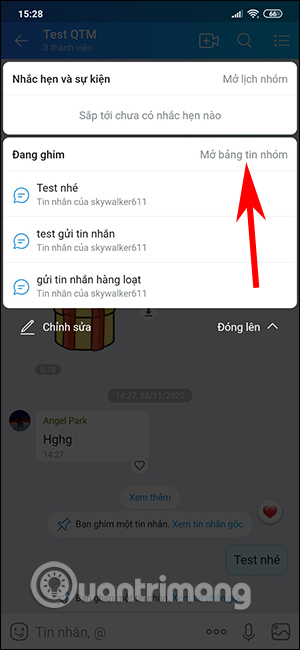
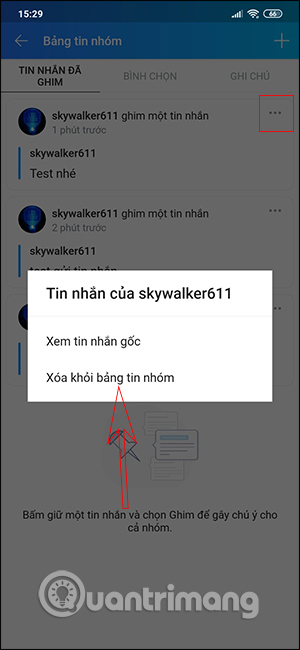
Bước 3:
Quay trở lại giao diện quản lý tin nhắn đã ghim, nhấn Chỉnh sửa. Tại đây bạn có thể sắp xếp thứ tự nội dung muốn ghim bằng cách nhấn và giữ vào biểu tượng dấu chấm tại tin nhắn rồi di chuyển lên, hoặc xuống. Nhấn Lưu thứ tự mới để thay đổi.
Để bỏ ghim nội dung thì bạn nhấn vào biểu tượng dấu trừ rồi chọn Bỏ ghim để không ghim tin nhắn này trong nhóm chat Zalo.
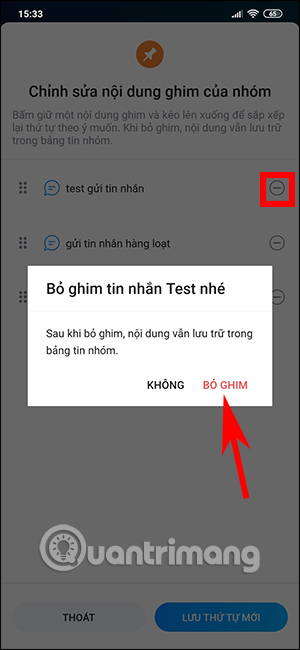
 Công nghệ
Công nghệ  AI
AI  Windows
Windows  iPhone
iPhone  Android
Android  Học IT
Học IT  Download
Download  Tiện ích
Tiện ích  Khoa học
Khoa học  Game
Game  Làng CN
Làng CN  Ứng dụng
Ứng dụng 


















 Linux
Linux  Đồng hồ thông minh
Đồng hồ thông minh  macOS
macOS  Chụp ảnh - Quay phim
Chụp ảnh - Quay phim  Thủ thuật SEO
Thủ thuật SEO  Phần cứng
Phần cứng  Kiến thức cơ bản
Kiến thức cơ bản  Lập trình
Lập trình  Dịch vụ công trực tuyến
Dịch vụ công trực tuyến  Dịch vụ nhà mạng
Dịch vụ nhà mạng  Quiz công nghệ
Quiz công nghệ  Microsoft Word 2016
Microsoft Word 2016  Microsoft Word 2013
Microsoft Word 2013  Microsoft Word 2007
Microsoft Word 2007  Microsoft Excel 2019
Microsoft Excel 2019  Microsoft Excel 2016
Microsoft Excel 2016  Microsoft PowerPoint 2019
Microsoft PowerPoint 2019  Google Sheets
Google Sheets  Học Photoshop
Học Photoshop  Lập trình Scratch
Lập trình Scratch  Bootstrap
Bootstrap  Năng suất
Năng suất  Game - Trò chơi
Game - Trò chơi  Hệ thống
Hệ thống  Thiết kế & Đồ họa
Thiết kế & Đồ họa  Internet
Internet  Bảo mật, Antivirus
Bảo mật, Antivirus  Doanh nghiệp
Doanh nghiệp  Ảnh & Video
Ảnh & Video  Giải trí & Âm nhạc
Giải trí & Âm nhạc  Mạng xã hội
Mạng xã hội  Lập trình
Lập trình  Giáo dục - Học tập
Giáo dục - Học tập  Lối sống
Lối sống  Tài chính & Mua sắm
Tài chính & Mua sắm  AI Trí tuệ nhân tạo
AI Trí tuệ nhân tạo  ChatGPT
ChatGPT  Gemini
Gemini  Điện máy
Điện máy  Tivi
Tivi  Tủ lạnh
Tủ lạnh  Điều hòa
Điều hòa  Máy giặt
Máy giặt  Cuộc sống
Cuộc sống  TOP
TOP  Kỹ năng
Kỹ năng  Món ngon mỗi ngày
Món ngon mỗi ngày  Nuôi dạy con
Nuôi dạy con  Mẹo vặt
Mẹo vặt  Phim ảnh, Truyện
Phim ảnh, Truyện  Làm đẹp
Làm đẹp  DIY - Handmade
DIY - Handmade  Du lịch
Du lịch  Quà tặng
Quà tặng  Giải trí
Giải trí  Là gì?
Là gì?  Nhà đẹp
Nhà đẹp  Giáng sinh - Noel
Giáng sinh - Noel  Hướng dẫn
Hướng dẫn  Ô tô, Xe máy
Ô tô, Xe máy  Tấn công mạng
Tấn công mạng  Chuyện công nghệ
Chuyện công nghệ  Công nghệ mới
Công nghệ mới  Trí tuệ Thiên tài
Trí tuệ Thiên tài